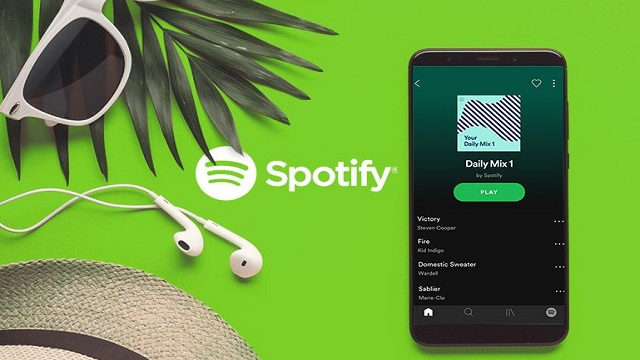recode.ID – Untuk kalian yang masih bingung bagaimana cara mengganti foto profil yang kalian gunakan di platform Spotify, berikut sudah redaksi siapkan artikel khusus yang akan membahas hal tersebut.
Seperti yang kalian ketahui, Spotify merupakan salah satu platform streaming musik yang cukup populer di kalangan pengguna internet.
Hal ini tidak terlepas dari tampilan aplikasinya yang cukup sederhana dan enak dipandang yang menjadikan aplikasi ini bisa dibilang lebih baik jika dibanding dengan platform music player lainnya.
Untuk semakin mempercantik tampilan aplikasi Spotify yang kalian gunakan, kalian bisa mengganti foto profilnya dengan gambar atau foto yang kalian inginkan.
Sebagai panduan, berikut akan redaksi bahas bagaimana cara melakukannya jika kalian masih belum paham bagaimana langkah-langkah mengganti foto profil di Spotify. Silahkan disimak.
Cara Mengganti Foto Profil Spotify

Untuk proses penggantian foto profil yang digunakan pada platform Spotify, sebenarnya cukup mudah untuk dilakukan. Bahkan, secara umum prosesnya sama dengan mengganti foto profil pada sosial media.
Namun, jika kalian butuh bimbingan dan panduan agar lebih terarah dalam proses penggantian ini, kalian bisa mengikuti langkah-langkagnya di bawah ini:
- Langkah pertama, silahkan kalian buka lebih dahulu aplikasi Spotify yang ada di smartphone kalian masing-masing
- Selanjutnya, silahkan kalian klik pada menu Pengaturan di pojok kanan atas.
- Nantinya kalian akan melihat nama dan juga foto profil, silahkan kalian Klik pada nama profil kamu.
- Untuk mengubah foto, silahkan kalian ketuk pada menu Edit Profil.
- Untuk mengganti foto, klik Ganti Foto.
- Maka akan muncul jendela kecil berisi pilihan bagaimana klian ingin mengganti foto.
- Terdapat dua pilihan, yaitu Pilih foto (dari galeri) atau Ambil foto (menggunakan kamera ponsel). Silahkan pilih yang mana saja, bebas. Disini saya akan memilih menggunakan metode Pilih foto. Anda bisa menggunakan berbagai format gambar, seperti JPG dan PNG.
- Setelah itu pilih foto yang ingin kamu gunakan sebagai foto profil Spotify.
- Jika sudah, klik tombol Pakai Foto.
- Selanjutnya klik Simpan.
- Sekarang lihatlah foto profil Spotify kamu, pastinya foto profilnya sudah ganti.
- Selesai.
Bagaimana? cukup mudah bukan cara mengganti foto profil di Spotify yang sudah redaksi jelaskan diatas. Cara ini bisa kalian terapkan di semua jenis perangkat, baik itu iOS maupun perangkat berbasis sistem operasi Android.
Selamat mencoba dan semoga berhasil.